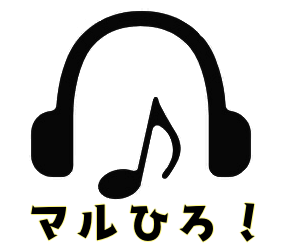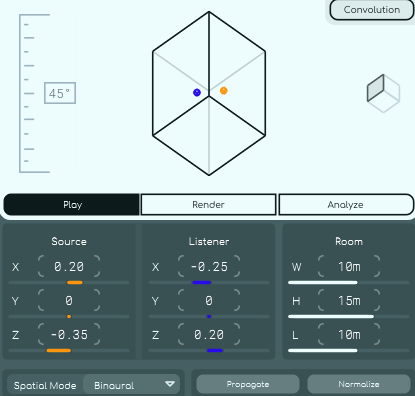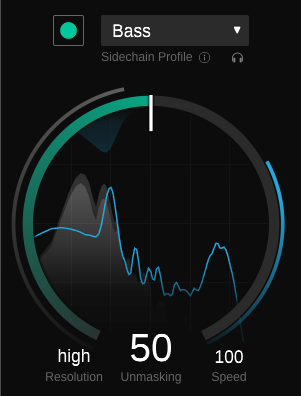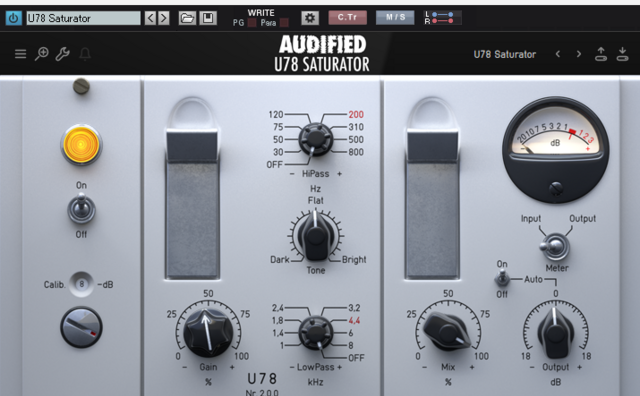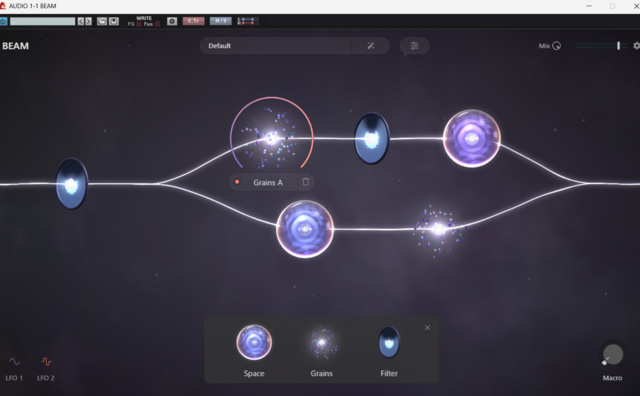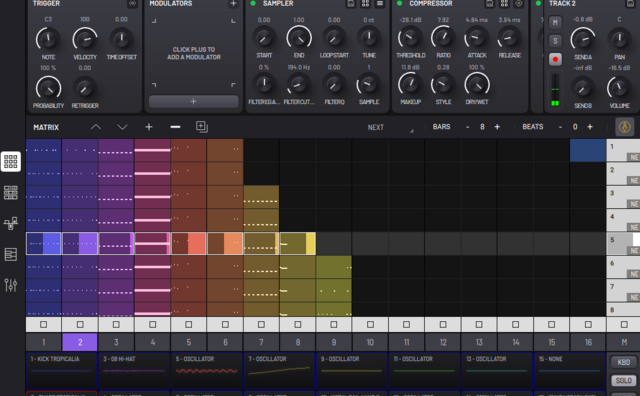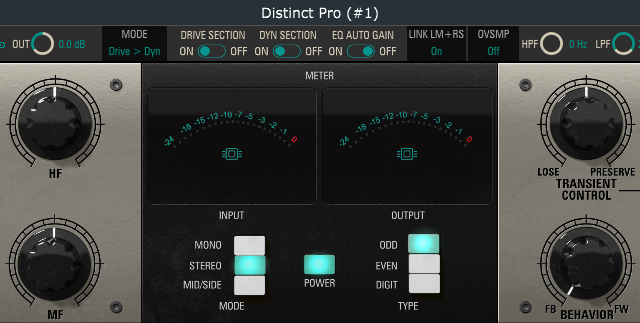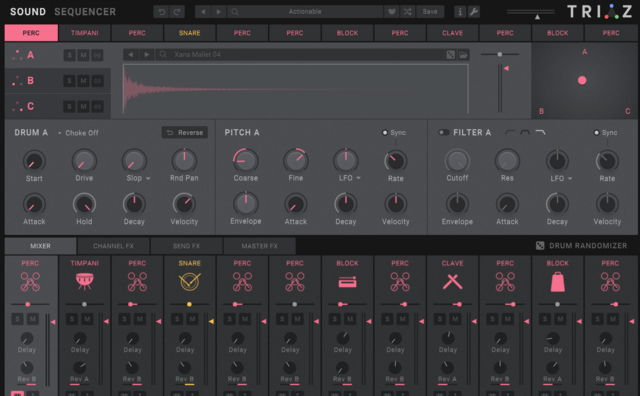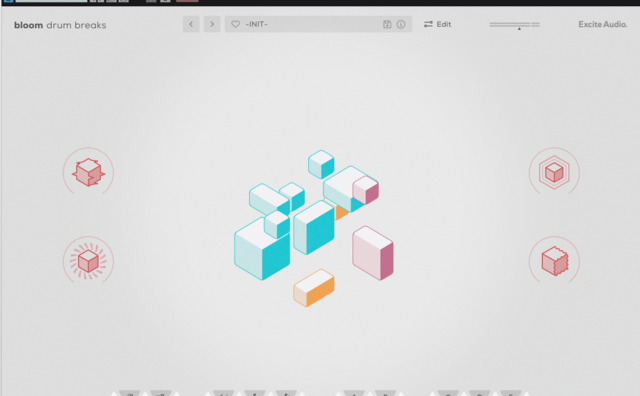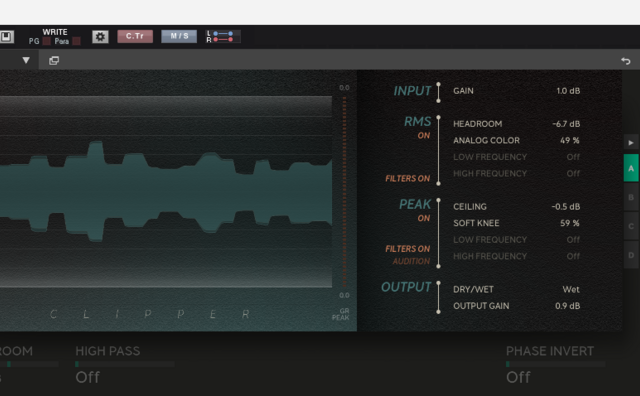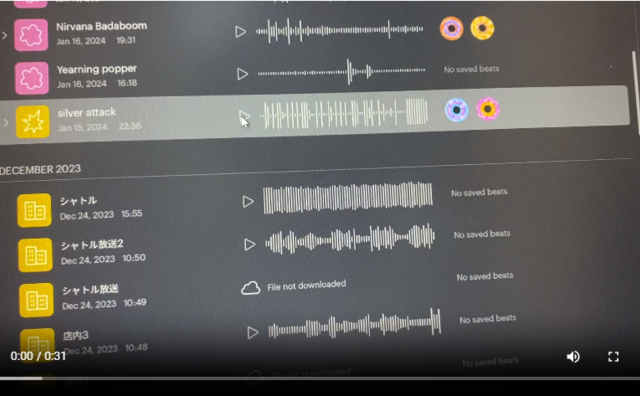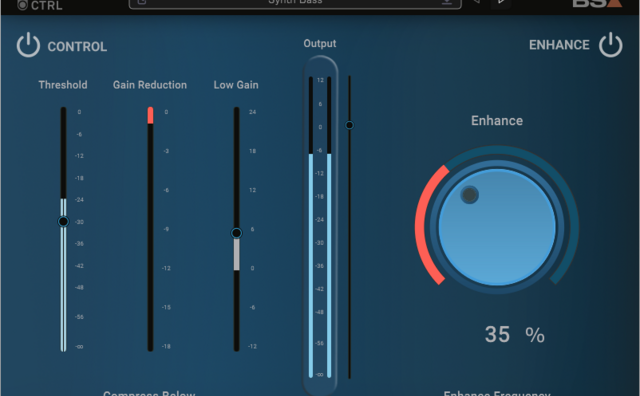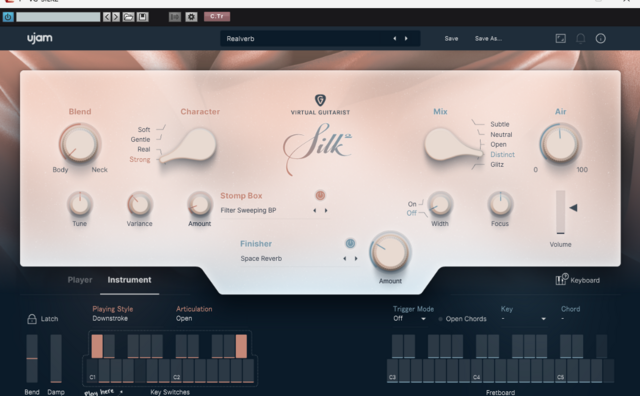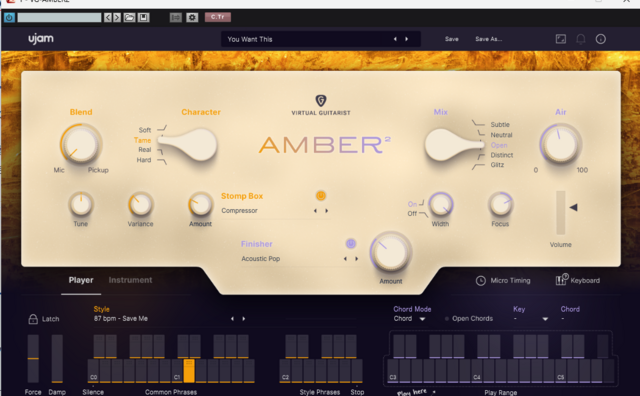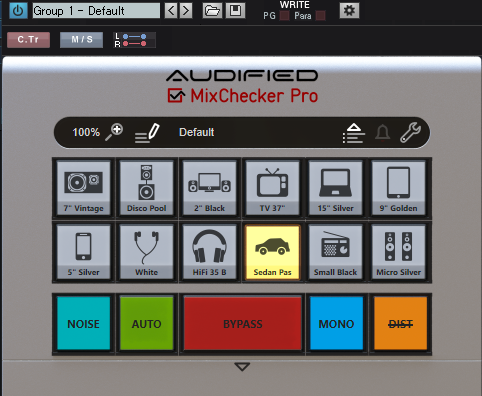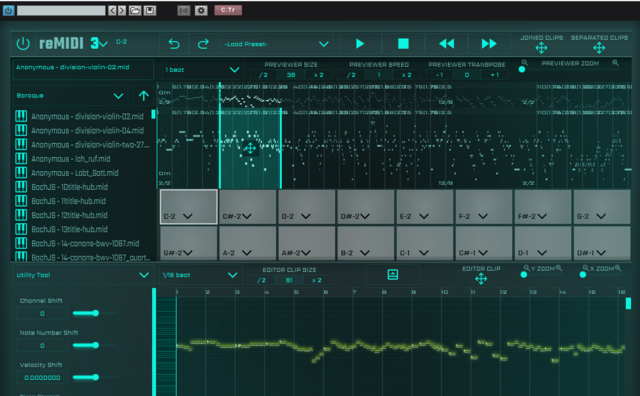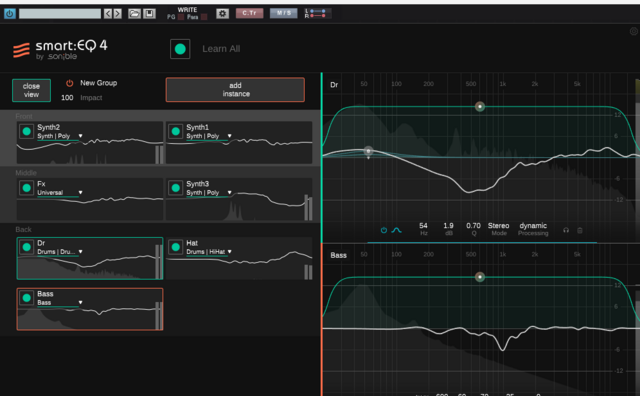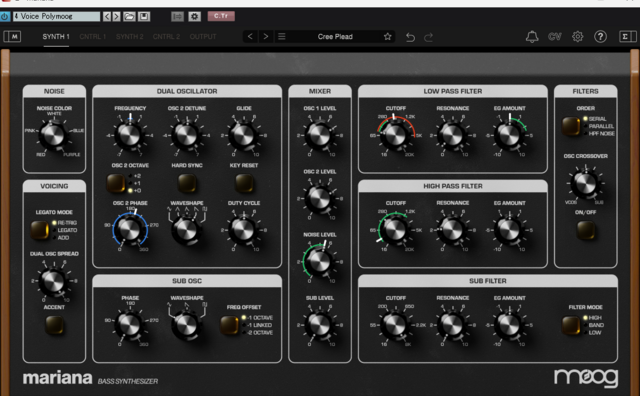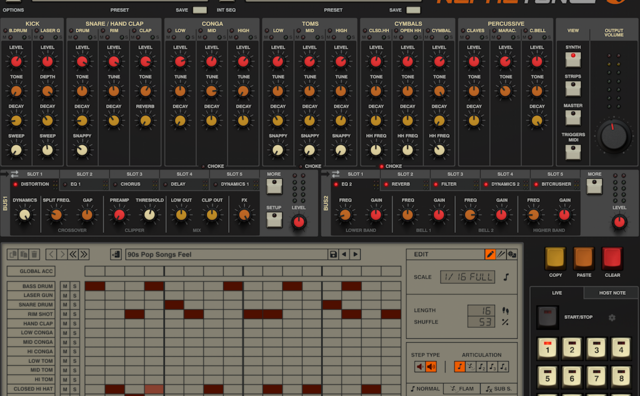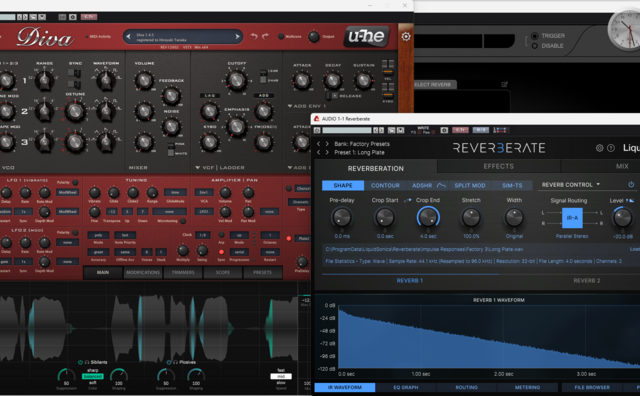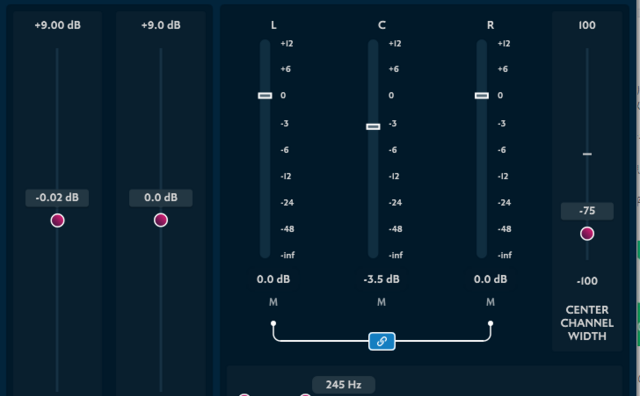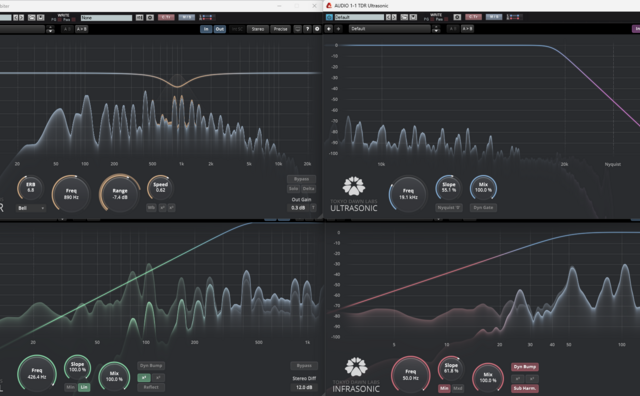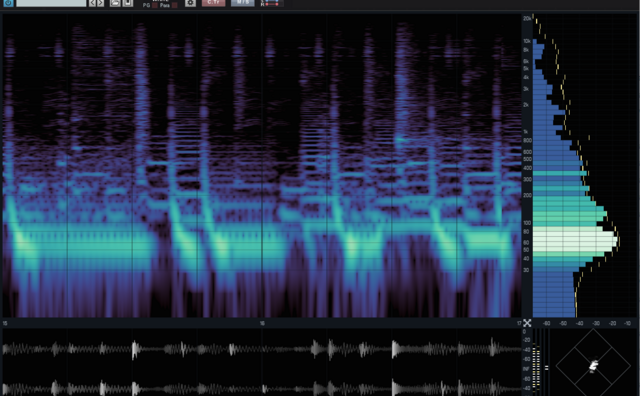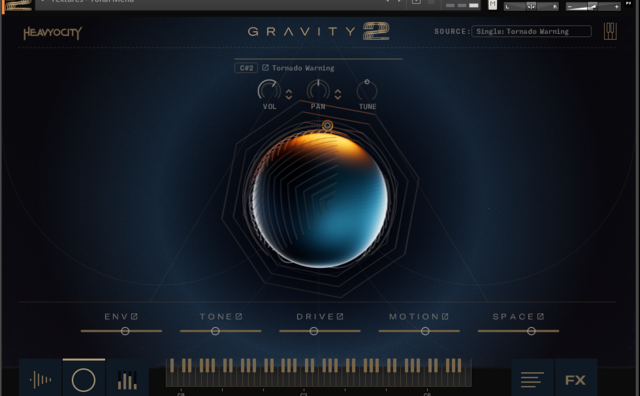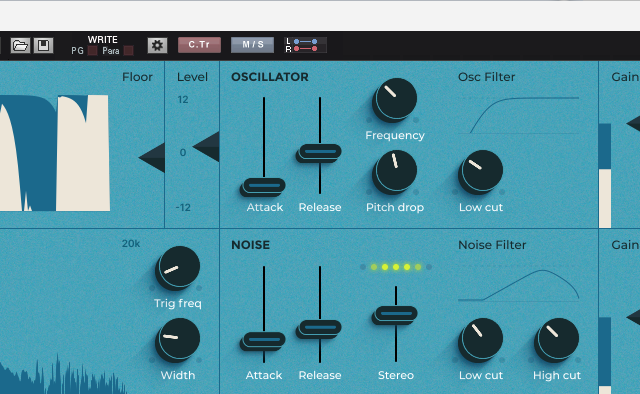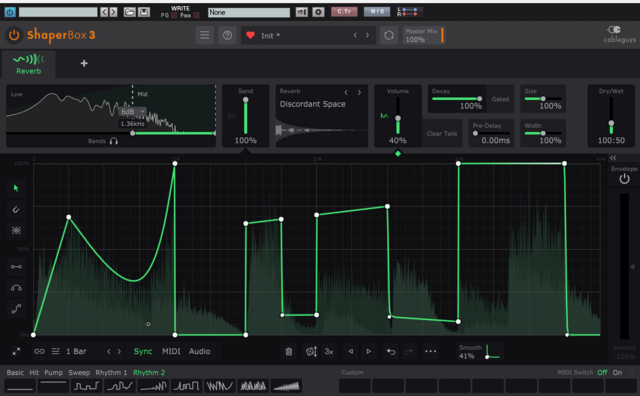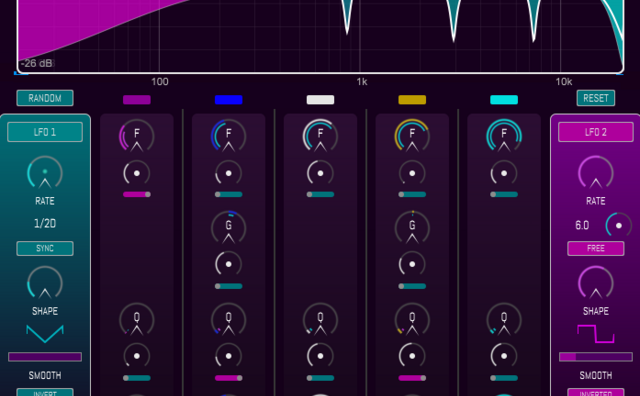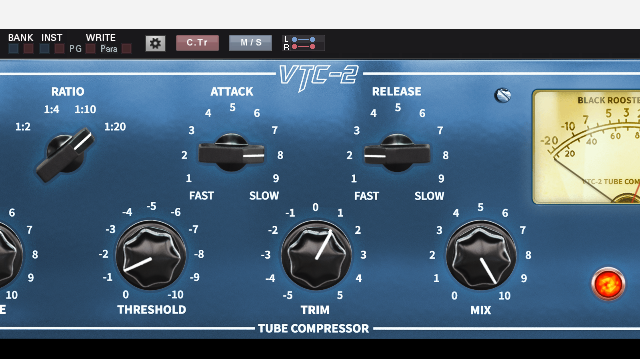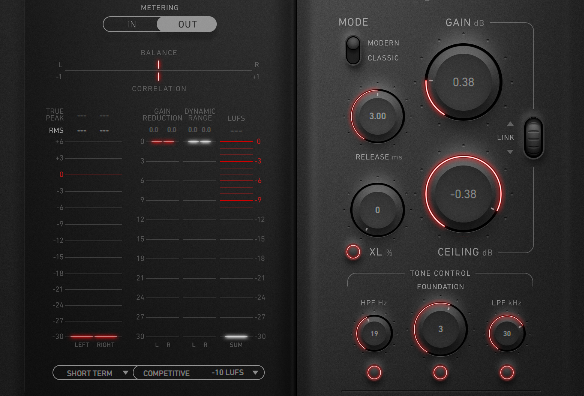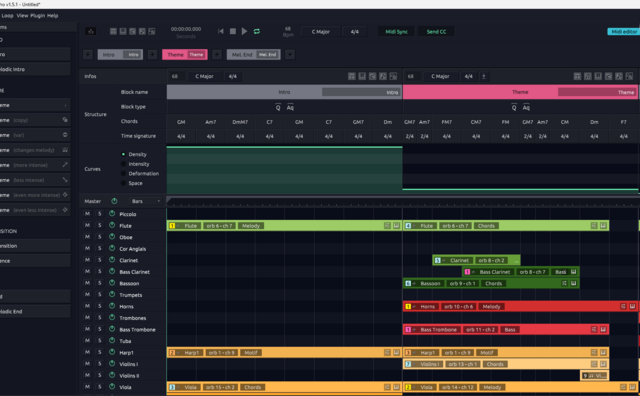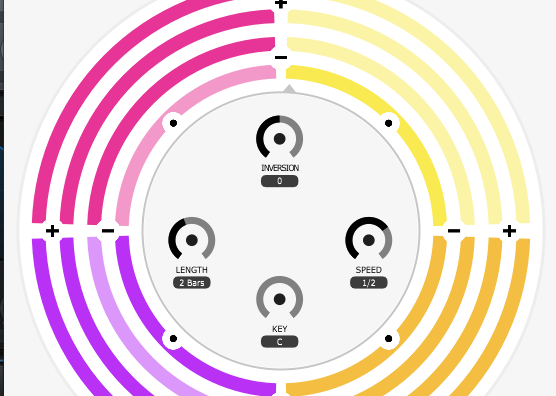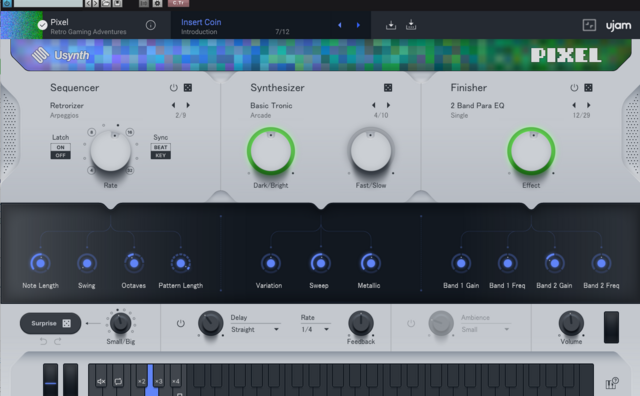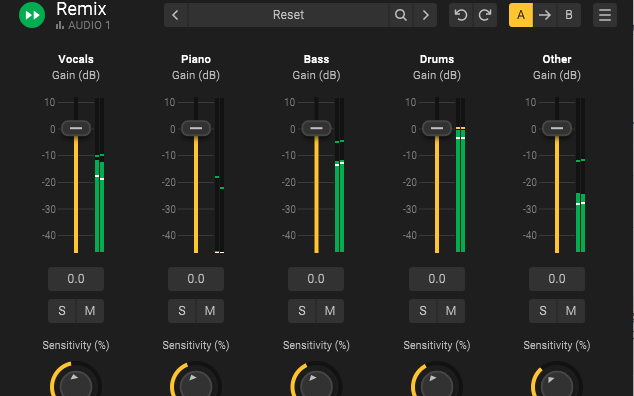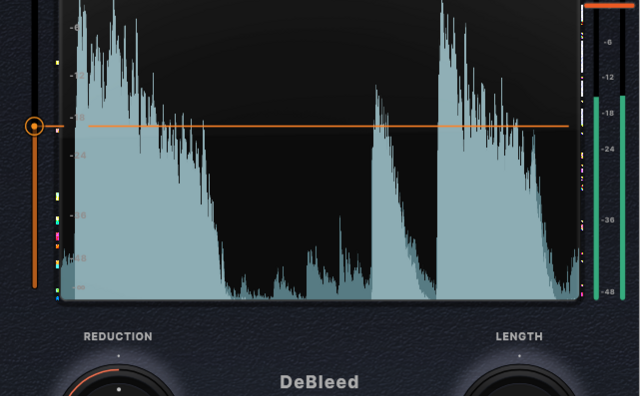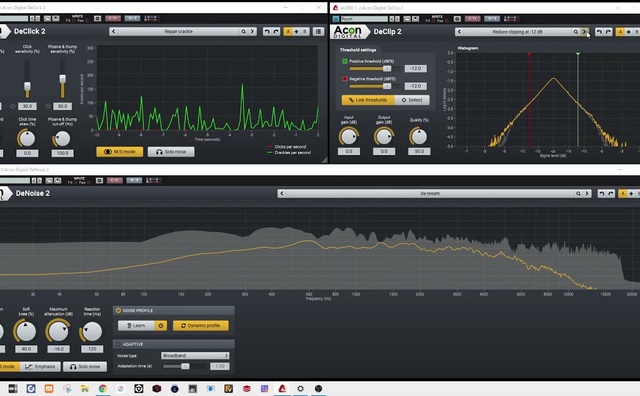購入はこちら

■ごきげんポイント
- Live をしているようにビートが作れる!
■いまいちポイント
- 能力出すには”LaunchPad”などのハードがあったほうがいいかも
- iPad App もあるけど、別課金っぽい
私には微妙に操作が分かりづらく、まどろっこしく感じました。
とくに、編集したくてシーンのトラックを選ぶと再生始まっちゃうんですよねぇ…

いきなり再生が始まらないようにしようと、設定を探したが見当たらず、
説明書見ると「Shift 押しながらクリック」だそうです。
そんな特殊なの、つい忘れてクリックし、音楽が流れてびっくりするに決まってます。
さて、実際の使い方について見ていきたいと思います。
まずはサウンドメイクですが、Ableton Liveのような横画面です。
かなり自由度の高いサウンドメイクができますよ!

デバイスラックのスロットに音源やエフェクターをセットしていきます。

セットした各モジュールをダブルクリックすると、詳細設定画面がフローティングで呼び出されます。

ただ、ここは好みですが、全部個別に出てくるのでちょっと煩わしいかなぁ。
それと、サンプラー画面から、サンプルの呼び出し方法が分からなかった。
サンプルをプールしてからじゃないと読みださないのかなぁ?
(となりのBROWSERからもD&Dできます)

こういうところが、ちょっと分かりづらいところですね。
中央部分は左のメニューで切り替えて使います。
マトリクス

全体を俯瞰した感じのメイン画面です。
マスをクリックすると再生されます。
Shift を押しながらだと再生されず、ただ選択されますw
タイムラインシーケンス

シーン(マトリクス画面の横一列)ごとにアクションのあるトラックが分かります。
シンセのような音高のあるトラックも、ただの四角で表現されます。
オートメーション

LEARN を押してからデバイスラックのパラメータをクリックすると、
図のようにパラメーターが現れます。
ノートシーケンス

通常のピアノロールですね。
最後にミキサーになります。

音源はエクスポートできます。
SONG はフル尺、TRACK はトラックのみのフル尺、SCENE はトラックごとのSCENE毎の尺になってます。
また、画像の通り、エフェクトを通すと押さないも選択可能で、RAW はノンエフェクトです。
SCENE では MIDI も出力できます。

もう一つ、一番右がマスタートラックなのですが、
各シーンの右下のアルファベット2文字が気になり、調べたら「再生後の挙動」でした。
NEは”NExt Scene”、RAは”RND(ANY)”、STが”STOP”という感です。
何もないのは”NONE”になります。

これ、iPad アプリもあるんですよ。
別料金なので購入してないですが、タブレットの方が扱いやすそうな気がします。
少なくとも、マトリクスのプレイはタブレットがいいんじゃないかな。
音だして、デモとレビュー作るまでに結構マニュアル見ました…
こういう遊びが頃をくすぐる製品は、もっと直感的に使用できるのがいいと思います。
使い方が分かればなかなか楽しいので、スタンドアロンでビート遊びしたい方はぜひ!
VSTi としても動くので、DAWとも連携できますよ!!
購入はこちら↓↓↓